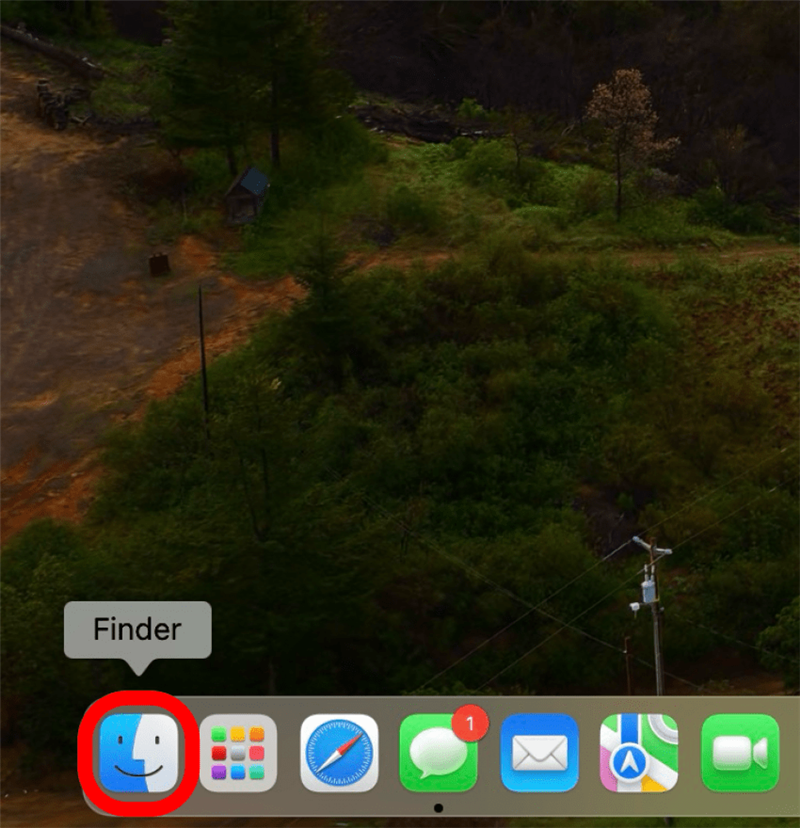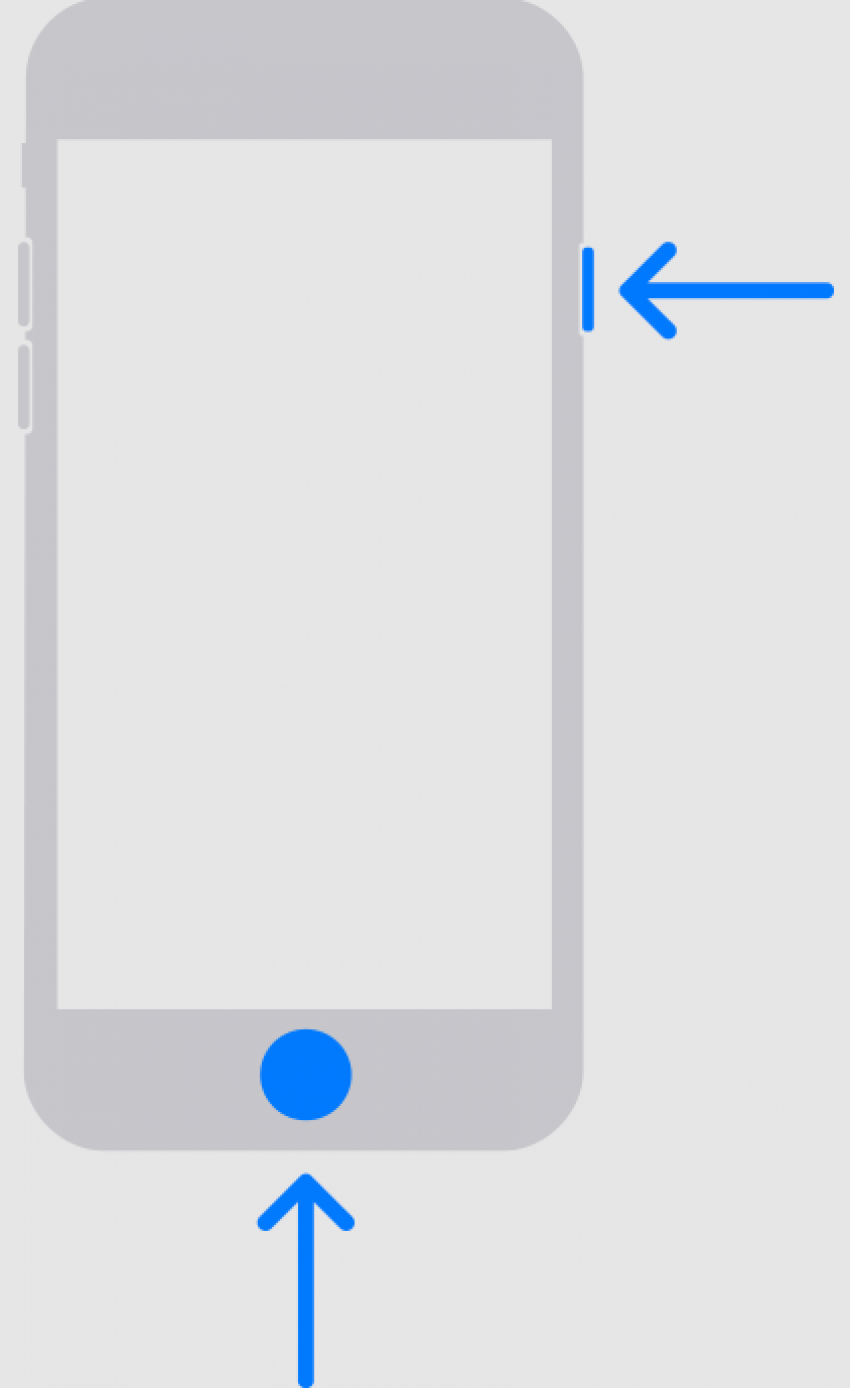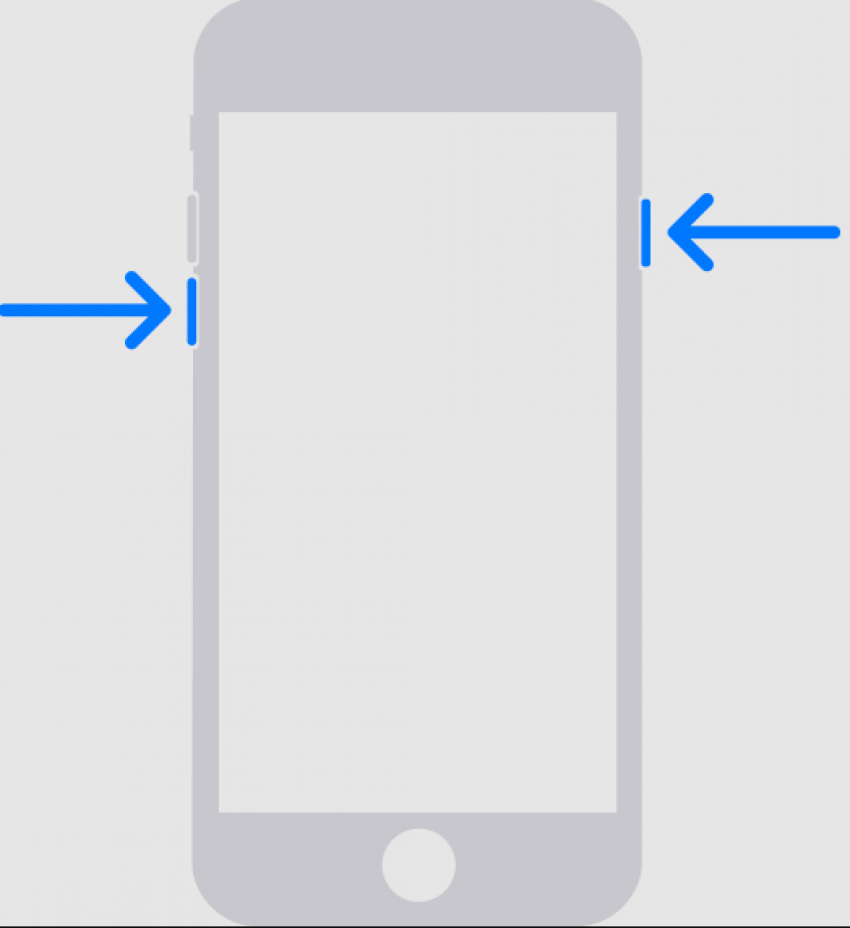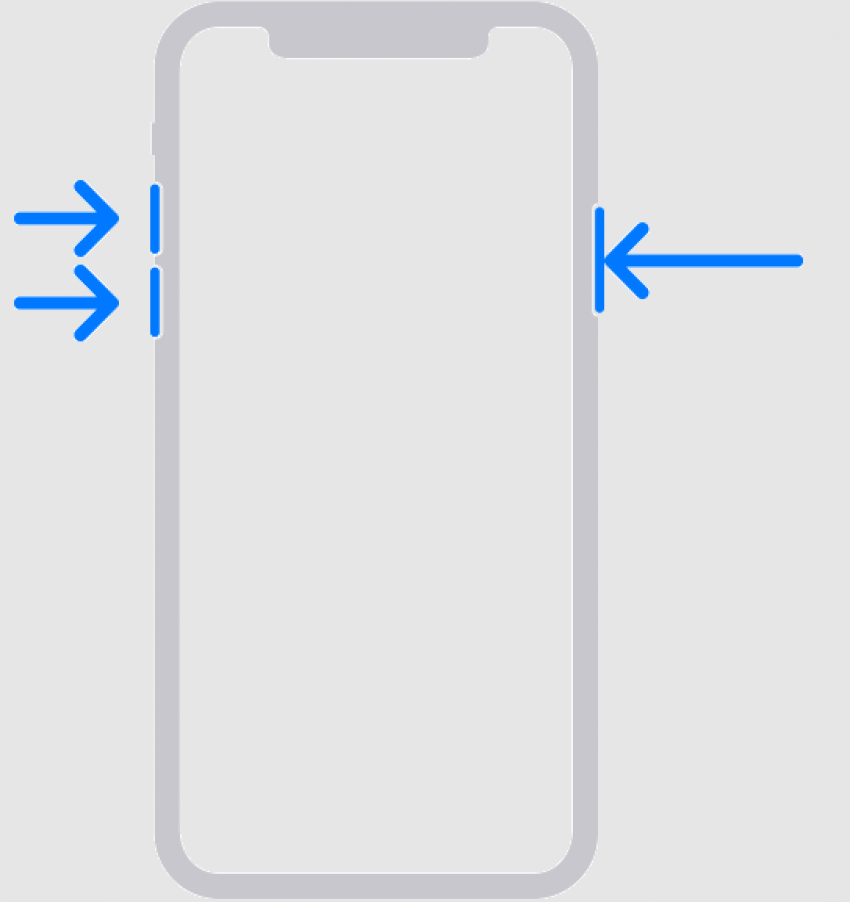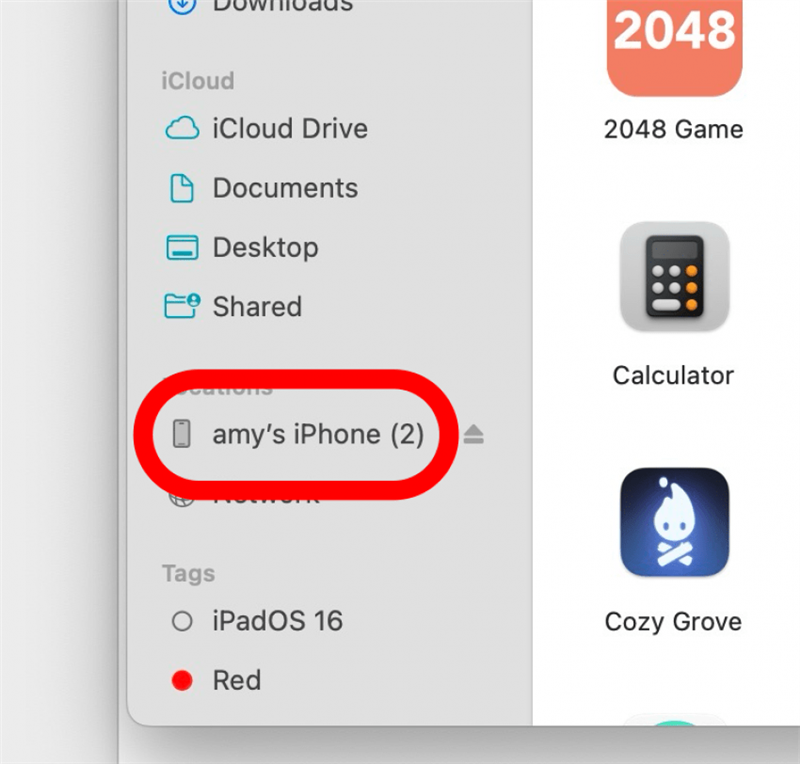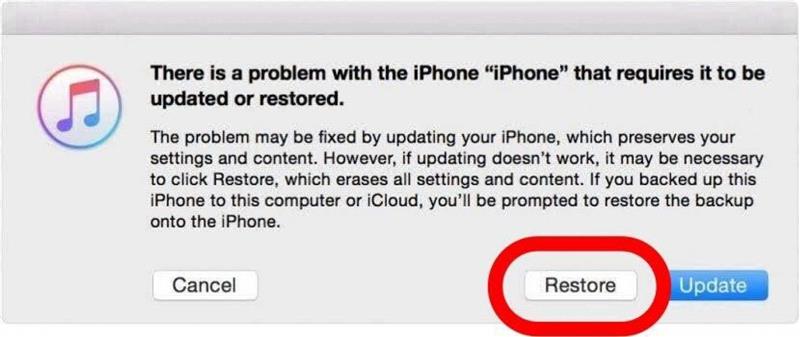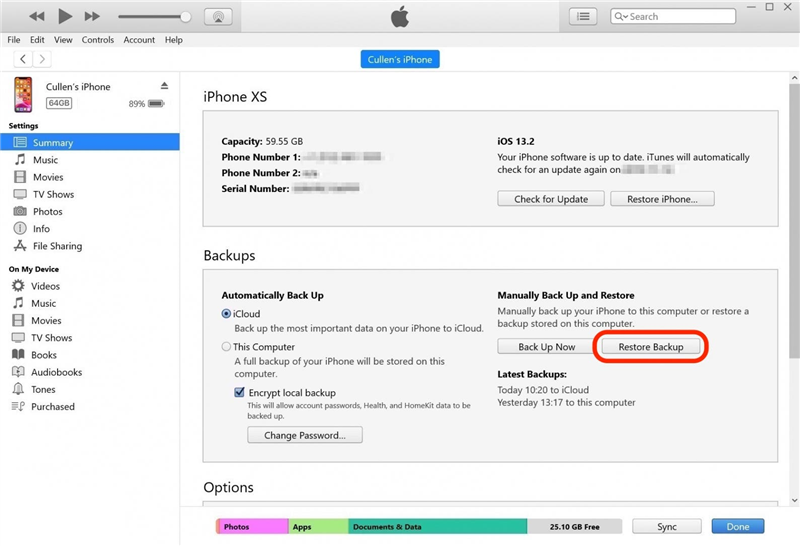La consapevolezza di aver dimenticato la password dell’iPhone può essere terrificante. Quando un tentativo dopo l’altro di inserire il codice di accesso non produce altro che un tempo crescente in cui il suo iPhone è disabilitato, è il momento di esaminare altre opzioni. Questo articolo le mostrerà cosa fare se ha dimenticato il suo codice di accesso all’iPhone, oltre ad offrirle alcuni consigli per tenere sotto controllo e ricordare il suo codice di accesso.
Primi passi quando dimentica il passcode dell’iPhone
L’unico modo per accedere al suo iPhone se ha davvero dimenticato il passcode è ripristinare il suo iPhone. Tuttavia, potrebbe perdere i dati in questo modo, soprattutto se non ha eseguito il backup del telefono di recente o affatto. Prima di ripristinare il suo iPhone (i passaggi sono indicati di seguito), provi queste tecniche per vedere se riesce a ricordare. Potrebbero innescare un ricordo e aiutarla ad evitare un reset totale.
- Prenda una pausa. Il cortisolo può bloccare le parti più funzionali del nostro cervello, rendendo più difficile ricordare cose come i codici di accesso. Se si sente stressato e frustrato per il telefono bloccato, lo metta giù, faccia una passeggiata e torni al telefono quando si sente più calmo.
- Chieda a un amico o a un familiare. Questo è particolarmente utile se qualcuno l’ha aiutata a configurare il telefono, ma anche se non l’ha fatto, qualcuno potrebbe aver preso in prestito il suo telefono e averle chiesto il codice di accesso in precedenza, o anche solo conoscerla abbastanza bene da suggerirle cosa avrebbe potuto scegliere. Chieda in giro prima di resettare il telefono e potrebbe essere fortunato.
- Provi la memoria muscolare. Veda cosa fanno le sue dita se smette di cercare di ricordare una sequenza di numeri o una parola. Se ha aperto il telefono un numero sufficiente di volte, potrebbe avere una memoria muscolare abbastanza forte da poter almeno approssimare il codice e riuscire a capirlo da lì.
- Controlli se l’ha scritto. Anche se non ricorda di averlo fatto, controllare i punti del suo computer e della sua casa in cui conserva informazioni importanti potrebbe dare risultati. Segua ciò che è più intuitivo e verifichi se il passato è stato più accurato di quanto pensasse.
Se ha recentemente cambiato il codice di accesso al suo iPhone e non riesce a ricordare quello nuovo, potrebbe essere in grado di utilizzare temporaneamente il vecchio codice di accesso. Si assicuri di provarlo prima di tentare il passo successivo: mettere il suo iPhone in modalità Recovery.
 Scoprire le funzioni nascoste del suo iPhoneOttiene un suggerimento quotidiano (con screenshot e istruzioni chiare) per poter padroneggiare il suo iPhone in un solo minuto al giorno.
Scoprire le funzioni nascoste del suo iPhoneOttiene un suggerimento quotidiano (con screenshot e istruzioni chiare) per poter padroneggiare il suo iPhone in un solo minuto al giorno.
Come cambiare la password dell’iPhone con la modalità di recupero
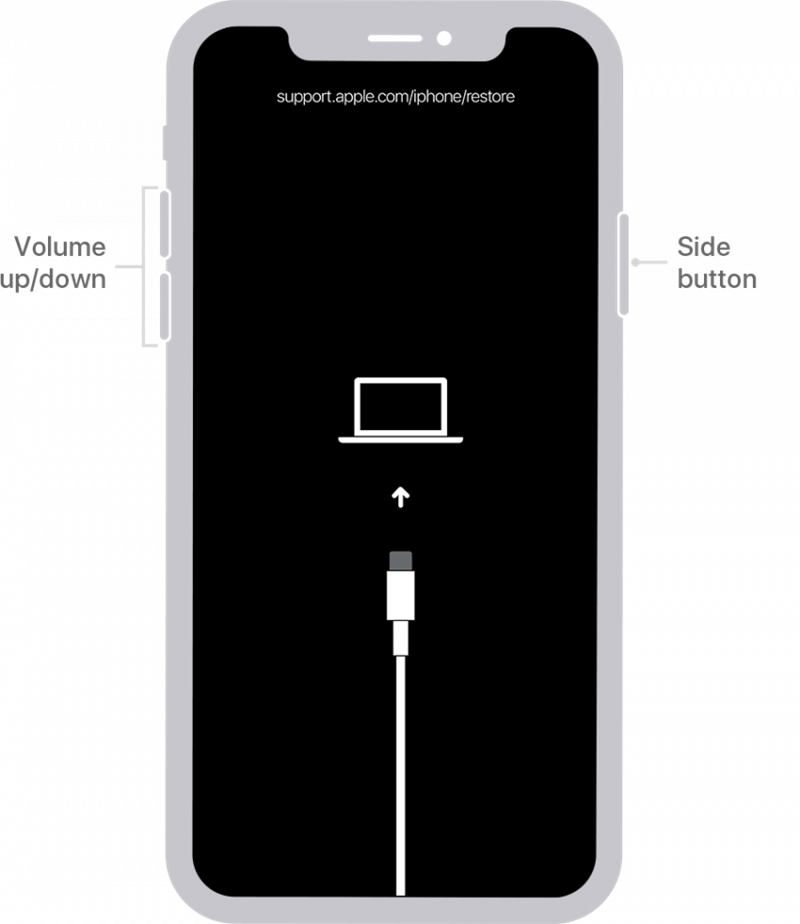
Immagine da Apple.com
Attenzione
L’inserimento dell’iPhone in modalità Recovery cancellerà tutto ciò che è memorizzato sul suo telefono. Dovrà avere un backup pronto per il ripristino se non vuole perdere tutti i suoi dati, comprese le foto.
Questa può sembrare una soluzione drastica, ma se davvero non riesce a ricordare il passcode del suo iPhone, l’unico modo per impostarne uno nuovo è ripristinare il dispositivo in modalità Recovery. Non c’è modo di sbloccare un iPhone senza il passcode (o Face ID, ma se fosse un’opzione per lei, probabilmente non sarebbe qui!). L’accesso alla Modalità Recupero le consentirà di configurare il suo iPhone come se fosse nuovo e di impostare un nuovo codice di accesso più facile da ricordare. Per ulteriori suggerimenti e consigli sulla risoluzione dei problemi dell’iPhone, si assicuri di iscriversi alla nostra newsletter gratuita Tip of the Day. Ora, per accedere alla Modalità Recupero:
- Colleghi il suo iPhone al computer con il cavo USB. Se si trova su un Mac, apra il Finder. Se si trova su un PC (o il suo Mac non è aggiornato a Catalina o successivo), apra iTunes. Da qui, dovrà riavviare forzatamente il suo iPhone.

- Per iPhone 6S o precedenti, iPad con un pulsante Home o iPod Touch di 6ª generazione e precedenti: tenga premuti contemporaneamente i pulsanti Top (o Side) e Home. Quando vede il logo Apple sullo schermo, non lasci i pulsanti. Continui a tenerli premuti entrambi finché il suo dispositivo non entra in modalità di recupero.
Immagine da Apple.com - Per iPhone 7 o 7 Plus e iPod Touch di 7ª generazione: tenga premuti contemporaneamente i pulsanti Alto (o Lato) e Volume Giù. Quando vede il logo Apple sullo schermo, non lasci i pulsanti. Continui a tenerli premuti entrambi finché il suo dispositivo non entra in modalità di recupero.
Immagine da Apple.com - Per iPhone 8 e successivi (incluso iPhone 15): premere e rilasciare rapidamente il pulsante Volume Su, seguito dal pulsante Volume Giù, quindi tenere premuto il pulsante laterale. Continui a tenere premuto il pulsante finché il dispositivo non entra in modalità di recupero.
Immagine da Apple.com - Una volta che il suo iPhone o iPad entra in modalità di recupero, trovi il suo dispositivo in iTunes o nel Finder e ci clicchi sopra.

- Apparirà una casella che le chiederà se desidera ripristinare o aggiornare il dispositivo. Selezioni Ripristino.

- Potrebbe essere necessario un po’ di tempo affinché il suo iPhone scarichi il software iOS o iPadOS ripristinato. Se il download richiede più di quindici minuti ed esce dalla schermata della modalità di recupero, lasci completare il download, quindi riprovi con il Riavvio forzato e acceda nuovamente alla modalità di recupero.
- Una volta ripristinato, il suo dispositivo si avvierà come un nuovo iPhone o iPad. Segua il processo di configurazione. Quando è il momento di ripristinare un backup, selezioni il backup più recente che possiede, dal Finder, da iTunes o tramite iCloud.

Una volta completato il ripristino, il suo iPhone si comporterà come se fosse nuovo. Segua le istruzioni per configurarlo, compresa l’aggiunta di un nuovo codice di accesso. Può ripristinare il telefono da iTunes o dal Mac, oppure inserire il suo ID Apple per ripristinare i dati da iCloud (se non è già stato configurato, è un ottimo momento per imparare a fare il backup del suo iPhone su iCloud). Se non dispone di alcun backup, il suo telefono verrà completamente cancellato e dovrà comportarsi come se fosse nuovo di zecca. È importante eseguire regolarmente il backup del suo iPhone per evitare di perdere tutti i suoi dati.
Dimenticare il codice di accesso può sembrare la fine del mondo (o almeno del suo telefono), ma ci sono modi per rimettersi in piedi. Non perda la speranza e si ricordi di eseguire spesso il backup del suo iPhone! Una volta pronto a reimpostare la password, legga questa guida su come cambiare la password dell’iPhone. Per le password alfanumeriche, legga qui.
FAQ
- Come sbloccare il passcode dell’iPhone senza un computer? Se visualizza un messaggio che dice: “iPhone non disponibile”, può ripristinare il dispositivo dalla schermata di blocco. Altrimenti, è necessario un computer per ripristinare completamente il dispositivo.
- È possibile bypassare il passcode dell’iPhone senza computer? Non c’è modo di bypassare il passcode del suo iPhone con o senza un computer. Gli iPhone sono criptati, il che significa che l’unico modo per accedere ai dati all’interno è il codice di accesso. Se non ricorda il codice di accesso, dovrà ripristinare il dispositivo.
- Come si ripristina un iPhone bloccato? Se il suo iPhone è stato disabilitato a causa di troppi tentativi di passcode falliti, esistono diversi modi per ripristinare il dispositivo, compreso il metodo della Modalità di recupero che abbiamo descritto nella sezione precedente.
Immagine in alto: Iryna Peravalava / Shutterstock.com